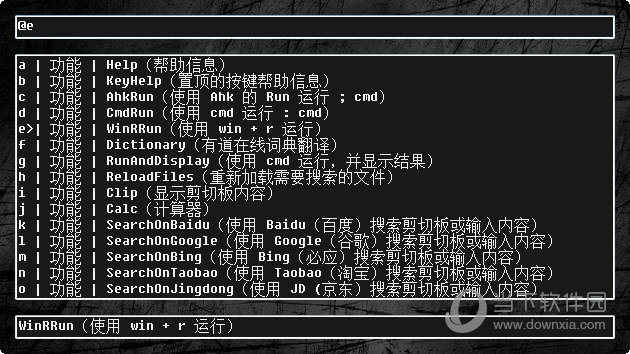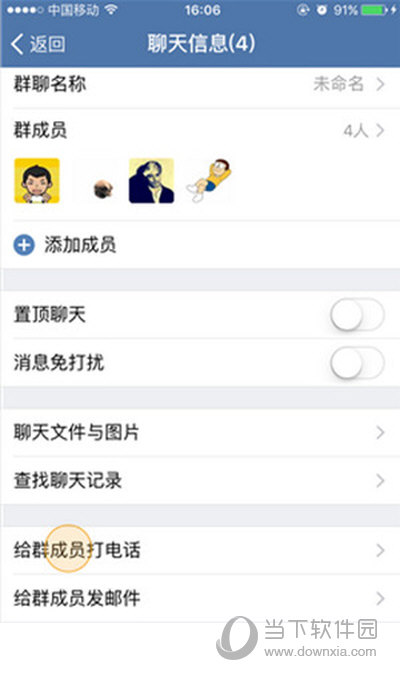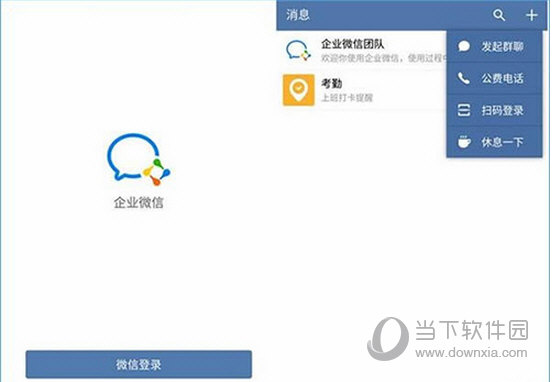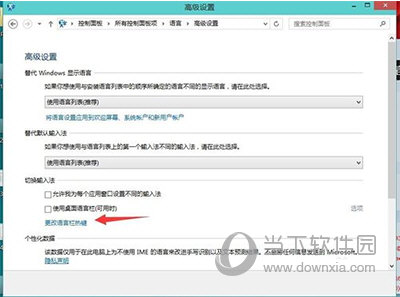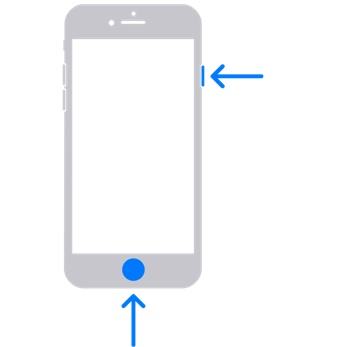Excel是一款功能非常强大的办公软件。基本上任何业务都会用到excel,excel可以用来做表格和折线图。下面小编就为大家带来excel制作折线图的教程,让你更快的掌握excel!
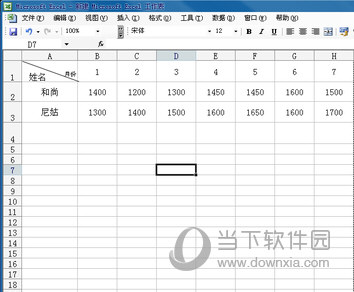
如何在excel中制作折线图:
首先我们做一个人的折线图,点击插入—— Chart,在折线图中选择数据点折线图,因为我们只想做收入的变化,适合这种类型的图表。

然后单击下一步,这将允许我们选择要映射的数据区域
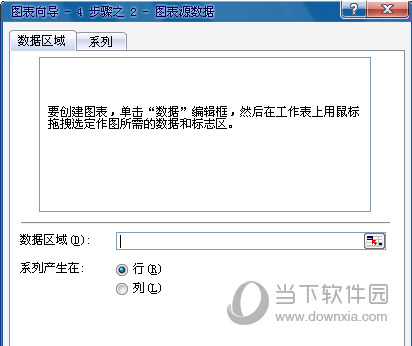
然后选择前两行,因为我们要做和尚的收入库,所以不需要选择尼姑的收入行。

选择后,点击对话框选择区的图标,会弹出一个源数据的对话框。我们确认后,继续点击下一步

然后输入图表标题和X轴、Y轴的名称,继续点击Next
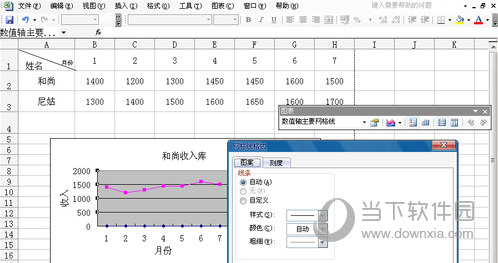
会弹出网格线格式对话框,设置线的形式,可以根据自己的实际需要设置。

然后点击刻度,因为和尚的收入在1000到1800之间,所以我把最小值设置为1000,最大值设置为1800。点击确定,就会出现图表。
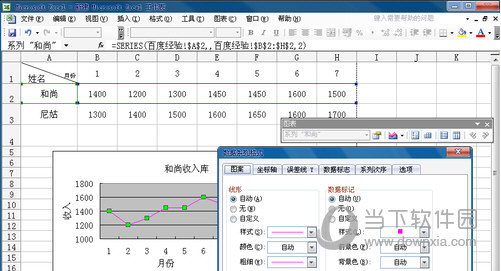
图表出来后,用鼠标双击虚线,会弹出一个数据系列格式
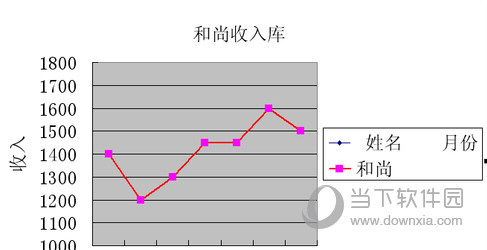
这里可以设置线条的形式和数据标记的形式,数据标记是每个月的数据和月份的交集。其他的选项大家可以根据自己的喜好设置,这里就不一一介绍了,设置好之后确认,图表就创建好了。如果要修改图标的大小,只需选中图表并拖动即可。其他文本可以通过双击更改。
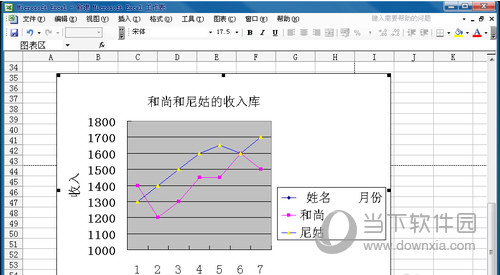
接下来,制作两个人的图表,并插入相同的图表。选择区域的时候只要选择两人的区域就行了。
那么接下来的设置就和上面的方法一样了。为了更清楚地展示两人的收入差距,应该合理设置最小值和最大值。